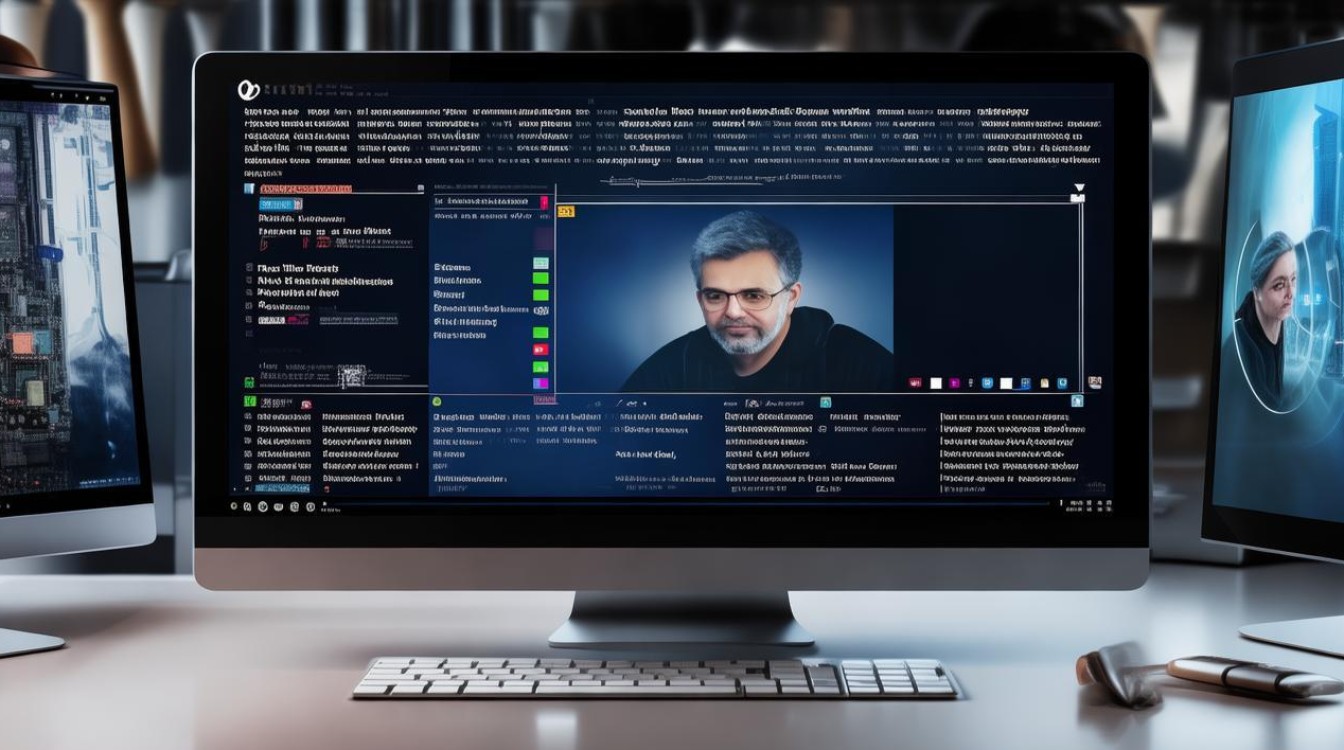重装系统没有主板界面
shiwaishuzidu 2025年5月2日 00:25:16 主板 11
重装系统时无法进入主板界面,可能是快速启动导致,请开机时多次快速按Del/F2/F12等键(不同品牌按键不同),或在系统内通过高级启动选项进入BIOS/UEFI设置界面。
问题现象
重装系统时无法进入主板BIOS/UEFI设置界面,表现为开机后屏幕无主板品牌LOGO或未显示快捷键提示,无法通过常规按键(如F2、DEL、F12等)进入设置。

可能原因及排查方法
快捷键未正确触发
-
原因:不同品牌主板的快捷键不同,或按键时机不对(如未在开机瞬间按下)。
-
解决方案:
-
尝试多次重启并连续按下对应快捷键(见下表)。
-
若不确定快捷键,可尝试以下常见组合:

主板/品牌 快捷键(进入BIOS) 快捷键(启动菜单) 华硕(ASUS) DEL/F2 F8 微星(MSI) DEL F11 戴尔(DELL) F2/F12 F12 惠普(HP) F10 F9
-
系统设置干扰
- 原因:启用了快速启动(Fast Boot)或UEFI固件设置被系统屏蔽。
- 解决方案:
- 关闭快速启动:
进入Windows → 控制面板 → 电源选项 → 选择电源按钮功能 → 更改当前不可用设置 → 取消勾选“启用快速启动”。
- 通过系统高级启动进入UEFI:
Win10/Win11:设置 → 更新与安全 → 恢复 → 高级启动 → 立即重新启动 → 疑难解答 → UEFI固件设置。
- 关闭快速启动:
硬件连接问题
- 原因:外接设备干扰或键盘未识别。
- 解决方案:
- 拔除所有非必要外接设备(如U盘、扩展坞)。
- 更换键盘接口(优先使用USB 2.0接口或PS/2键盘)。
主板固件异常
- 原因:BIOS/UEFI损坏或电池失效。
- 解决方案:
- 重置BIOS:
断电后拔掉主板电池(纽扣电池),等待5分钟后重新安装。
- 强制刷写BIOS(需专业人士操作):
使用主板厂商提供的工具(如ASUS CrashFree BIOS)通过U盘恢复。

- 重置BIOS:
相关问题与解答
Q1:如何判断是否成功进入BIOS界面?
A1:
- 成功进入时屏幕会显示主板品牌LOGO和文字菜单(如“Advanced”“Boot”选项)。
- 若界面为纯图形(如部分UEFI界面),通常有鼠标支持,并显示硬件信息(CPU、内存等)。
Q2:重装系统前是否需要更新主板BIOS?
A2:
- 无需强制更新:若旧版BIOS支持当前硬件(如CPU、硬盘),可不更新。
- 建议更新情况:
- 新硬件兼容性问题(如无法识别NVMe硬盘)。
- 系统频繁崩溃或存在安全漏洞。
- 更新方法:通过主板厂商官网下载固件,使用内置工具或BIOS内更新(需谨慎操作)。